Win10开始菜单打不开?简单几步轻松修复!
时间:2025-06-12 21:54:22 187浏览 收藏
**Win10开始菜单打不开?简单几步教你快速解决!** 还在为Win10开始菜单无法打开而烦恼吗?别担心,本文针对Windows 10系统用户遇到的这一常见问题,提供了一种简单有效的解决方案。通过几个步骤,轻松重启关键服务,告别开始菜单失灵的困扰。本文将详细介绍如何通过“计算机管理”界面,找到并重启“User Manager”服务,让你的Win10开始菜单恢复正常,提升电脑使用体验。快速解决Win10开始菜单问题,就看这篇实用教程!
近期,一位使用Windows 10系统的用户在操作电脑时遇到了开始菜单无法打开的问题,这让他感到十分困扰。那么,当Win10系统的开始菜单无法正常使用时,应该如何处理呢?接下来就为大家介绍一种解决这一问题的方法。具体步骤如下:
第一步,用鼠标右键点击桌面上的”此电脑“或者”我的电脑“图标,在随后出现的选项列表中选择”管理“,如下图所示:
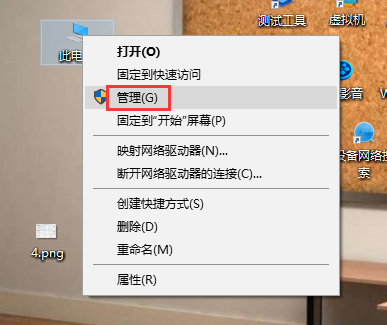
第二步,进入”计算机管理“界面后,依次点击”服务和应用程序“→”服务“,此时可以看到右侧列出了一系列的服务名称,具体情况可参考下图:
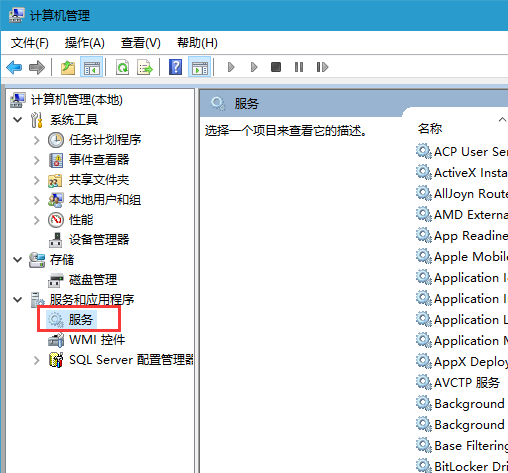
第三步,找到名为”User Manager“的服务项,右键点击它并选择”重新启动“,这样就可以完成对该服务的重启操作了,如下图所示:
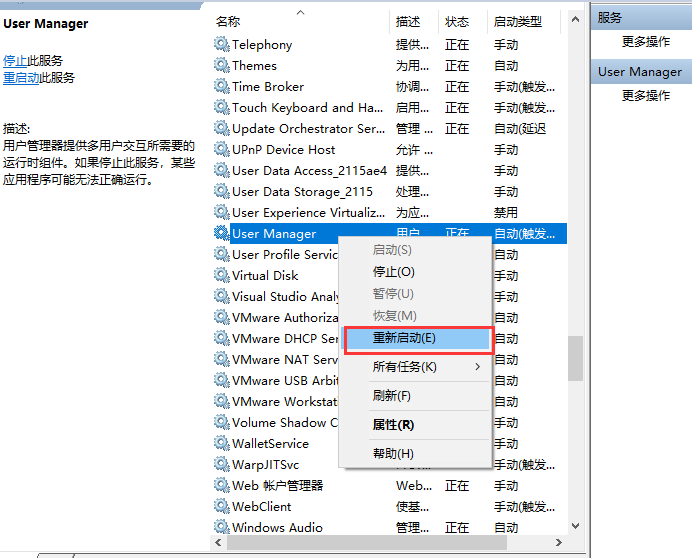
理论要掌握,实操不能落!以上关于《Win10开始菜单打不开?简单几步轻松修复!》的详细介绍,大家都掌握了吧!如果想要继续提升自己的能力,那么就来关注golang学习网公众号吧!
相关阅读
更多>
-
501 收藏
-
501 收藏
-
501 收藏
-
501 收藏
-
501 收藏
最新阅读
更多>
-
109 收藏
-
159 收藏
-
409 收藏
-
208 收藏
-
269 收藏
-
394 收藏
-
487 收藏
-
422 收藏
-
459 收藏
-
127 收藏
-
397 收藏
-
443 收藏
课程推荐
更多>
-

- 前端进阶之JavaScript设计模式
- 设计模式是开发人员在软件开发过程中面临一般问题时的解决方案,代表了最佳的实践。本课程的主打内容包括JS常见设计模式以及具体应用场景,打造一站式知识长龙服务,适合有JS基础的同学学习。
- 立即学习 543次学习
-

- GO语言核心编程课程
- 本课程采用真实案例,全面具体可落地,从理论到实践,一步一步将GO核心编程技术、编程思想、底层实现融会贯通,使学习者贴近时代脉搏,做IT互联网时代的弄潮儿。
- 立即学习 516次学习
-

- 简单聊聊mysql8与网络通信
- 如有问题加微信:Le-studyg;在课程中,我们将首先介绍MySQL8的新特性,包括性能优化、安全增强、新数据类型等,帮助学生快速熟悉MySQL8的最新功能。接着,我们将深入解析MySQL的网络通信机制,包括协议、连接管理、数据传输等,让
- 立即学习 499次学习
-

- JavaScript正则表达式基础与实战
- 在任何一门编程语言中,正则表达式,都是一项重要的知识,它提供了高效的字符串匹配与捕获机制,可以极大的简化程序设计。
- 立即学习 487次学习
-

- 从零制作响应式网站—Grid布局
- 本系列教程将展示从零制作一个假想的网络科技公司官网,分为导航,轮播,关于我们,成功案例,服务流程,团队介绍,数据部分,公司动态,底部信息等内容区块。网站整体采用CSSGrid布局,支持响应式,有流畅过渡和展现动画。
- 立即学习 484次学习
